マザーボードとは?

自作PCにおいて、CPUと同等かそれ以上に重要なパーツが「マザーボード」です。パソコンはこの基板にCPU、メモリ、HDDやSSDなどのストレージ、グラフィックボードなどを装着することで使用できるようになります。
各パーツはマザーボード上のソケットやスロットに装着していきますが、装着できるパーツの数や種類がマザーボードごとに決まっているため、利用したいパーツを装着できるマザーボードの用意が必要になります。
また、マザーボードは「フォームファクタ」と呼ばれるサイズ規格で分類されており、マザーボードを格納するPCケースの大きさにも影響を与えます。そのため、パソコンを設置する場所の広さも、マザーボードを決める時点で考慮しておきましょう。
マザーボードの選び方
ここでは、マザーボードの選び方について解説します。
拡張性の高いマザーボードの特徴は?
マザーボードの大きさは、「フォームファクタ」と呼ばれる規格によって定められており、小さいものでは100mm四方未満のものから、大きいものだと300mm四方以上のものまで多くの種類があります。
基本的にはサイズが大きい物ほど、高性能で拡張性が高く、多くの機器を接続できます。その代わりに、対応するケースサイズも自然と大きい物しか選べなくなってしまいます。
マザーボードのサイズの選び方は?
マザーボードのサイズは、おもに「ATX」と呼ばれる規格が主流です。サイズが大きいマザーボードほど組み合わせられる周辺機器の種類や数が増えるので、パソコンの機能をどれくらい拡張したいかで選びましょう。
迷ったときはATXかMicro-ATXを選択するのが無難。パソコンの拡張性を重視するならExtended-ATXにするのも手ですが、大きいぶん搭載可能なケースや置き場所が限られます。
さらに小さいMini-STXはマザーボード単体の販売はほとんどなく、組み立て済みPCの規格として使われることがほとんどです。

▼マザーボードのフォームファクタとそれぞれの大きさ
| 規格 | Extended-ATX | ATX | Micro-ATX | Mini-ITX | Mini-STX |
| サイズ(mm) | 305×330 | 305×244 | 244×244 | 170×170 | 147×140 |
ファームファクタによって何が変わる?
フォームファクタによって追加できるPCIカードの数が変わります。拡張カードを挿すPCI/PCI Expressスロットは、ATXマザーボードなら最大で7つまで搭載した製品があり得ますが、Micro-ATXでは最大でも4つ。
また、収容できるドライブの数や拡張カードの大きさも対応するケースの大きさによって決まるため、間接的にフォームファクタの影響を受けます。
▼ファームファクタごとの最大PCIスロット数
| 規格 | Extended-ATX | ATX | Micro-ATX | Mini-ITX | Mini-STX |
| PCIスロット数 | 最大7 | 最大7 | 最大4 | 1 | 0 |
▼タワーケースの場合(ATX対応)の場合
ATXに対応したタワーケースはPCIブラケットが最大で7つ。幅100mm程度の大きなグラフィックボードが利用でき、多くの機能を追加できます。また、ほぼすべてのATX対応ケースがMicro-ATXやMini-ITXにも対応しています。

①フロントベイは5インチベイを複数搭載しているケースもあり、拡張性は高めです。
②PCIブラケットは横幅が広く、すべてのPCI拡張カードを装着できます。
▼スリムケースの場合
横幅の狭いケースはスリムケースと呼ばれ、Micro-ATXやMini-ITXといった小さいマザーボード向けの製品が多め。フロントベイやPCIブラケットが少なく拡張性が低い反面、設置に必要なスペースは小さく済みます。

①フロントベイ自体がないPCケースが多く、あっても縦置きでの設置になります。
②PCIブラケットは横幅が狭く、「ロープロファイル」と呼ばれる拡張カードにのみ対応しています。
CPUを取り付ける際の注意点は?
マザーボードには「CPUソケット」というCPUの取り付け口があり、装着可能なCPUはこのソケットの種類で決まります。自作するパソコンのパーツをCPUから選んだときはもちろん、マザーボードから選んだときもマザーボードが対応するCPUを必ず確認しましょう。
なお、ソケットの規格が合っていても、マザーボードに搭載されたチップセットやBIOSが、使いたいCPUに対応していない場合もあるので注意が必要です。
マザーボードの対応CPUは、メーカーサイトや製品のパッケージに記載されているため、マザーボードの購入前は対応CPUの表記を見逃さないようにしましょう。


AM4はソケットの名前が同じでもZen+以前とそれ以降では互換性がない
5000番台以前のRyzen CPUは、いずれもソケット形状に「AM4」を採用しています。しかし、同じAM4対応のマザーボードでもすべてのRyzen CPUを搭載できるわけではありません。
マザーボードの対応CPUはチップセットによって異なりますが、「AMD 500シリーズ」のチップセットを搭載しているマザーボードの場合、基本的に2000番台以前やさらに古い「A-Series」などのCPUは搭載できないので注意しましょう。

左がZen3、右がZen+のCPU。ソケット形状はいずれもAM4なので見た目はほとんど同じですが、互換性はありません。
チップセットの特徴は?
「チップセット」は、CPUと各種インターフェースとの橋渡し役となるパーツ。チップセットによって装着できるパーツの種類が決まるため、マザーボードの性能はチップセットで決まるといっても過言ではありません。
下表に各メーカーの最新チップセットの性能をまとめたので、購入の参考にしましょう。なお、データの送受信を担う“レーン”をどのポートに割り当てているかはマザーボードによって異なるため、表内の「最大ポート数」には最大値のみを記載しています。
▼おもな現行チップセットの性能表
| シリーズ | Intel 700シリーズa | AMD 600シリーズ(※1) | AMD 500シリーズ(※1) | ||||||||
| チップセット名 | Z790 | H770 | B760 | X670E | X670 | B650E | B650 | A620 | X570 | B550 | |
| ソケット | LGA1700 | AMS | AM4 | ||||||||
| 対応メモリ | DDR5-5600(第13CPU使用時)/ DDR5-4800(第13CPU使用時)/ DDR4-3200 |
DDR5-5600 | DDR4-3200 | ||||||||
| 最大メモリ容量 | 128GB | 128GB | 128GB | 128GB | 128GB | 128GB | 128GB | 64GB | 128GB | 128GB | |
| SATA RAID | 0/1/5/10 | 0/1/5/10 | 0/1/5/10 | 0/1/10 | 0/1/10 | 0/1/10 | 0/1/10 | 0/1/10 | 0/1/10 | 0/1/10 | |
| 最大 ポート数 |
USB3.2 Gen2×2/2/1 |
5/10/10ポート | 2/4/8 ポート |
2/4/6 ポート |
2/12/-ポート | 2/12/-ポート | 1/6/-ポート | 1/6/-ポート | -/2/2ポート | -/8/-ポート | -/6/2ポート |
| USB2.0 | 14ポート | 12ポート | 12ポート | 12ポート | 12ポート | 6ポート | 6ポート | 6ポート | 4ポート | 6ポート | |
| SATA3.0 | 8ポート | 8ポート | 4ポート | 8ポート | 8ポート | 4ポート | 4ポート | 4ポート | 14ポート | 8ポート | |
| PCIExpress 最大レーン数 |
48レーン | 44レーン | 34レーン | 44レーン | 44レーン | 36レーン | 36レーン | 32レーン | 40レーン | 36レーン | |
| オーバークロック | 〇 | ✕ | ✕ | 〇 | 〇 | 〇 | 〇 | ✕ | 〇 | 〇 | |
| 搭載マザーボードの おおよその価値(※2) |
2万4000円~4万円 | 2万2000円~3万1000円 | 1万8000円~3万円 | 4万円~5万7000円 | 4万~4万4000円 | 3万~4万5000円 | 2万4000円~4万円 | 1万6000円~1万9000円 | 2万6000円~2万8000円 | 1万~2万3000円 | |
※1:AMDチップセットの性能はマザーボードにも依存するため、「SATA3.0」のポート数には規格上の最大値を記載。
※2:一部の高額モデルを除いた実勢価格を記載。
マザーボードに搭載された拡張端子の種類は?
マザーボードを選ぶときは、ストレージやグラフィックボード、拡張カードといった周辺機器を設置する拡張端子の数・種類も確認しておきましょう。
自作時に必要なだけの拡張スロットが備わっているマザーボードを選ぶのはもちろんのこと、スロットに余裕を持たせておけば、新しい機能をあとで追加できます。
特にPCI Expressスロットは、グラフィックボードやチューナーカードなど、パソコンに機能を追加するカードをセットするスロット。機能拡張を視野に入れるなら、搭載数に余裕があるマザーボードを選びましょう。
また、古い拡張カードを使う場合は、「PCI」規格の有無も確認しましょう。
▼PCI Express(PCIe)

- 接続パーツ:ビデオカード・拡張カード
「PCI Express」スロットは転送速度と物理的な大きさが「x1」「x4」「x16」等で表わされています。写真の上側にある長いスロットが「x16」、下側の短いスロットが「x1」で、数字が小さい規格のカードは数字の大きいスロットに接続可能です。
1.0〜4.0までバージョンがあり、転送速度が異なります。
▼PCI

- 接続パーツ:古い規格の拡張カード
PCI Expressの前身となった拡張用スロット。PCI Expressと同じくサウンドカードやグラフィックボードを増設できますが、互換性はありません。
古い規格ですが、現在でもPCI接続のインターフェースカードが販売されているため、これらを利用する場合はマザーボードのPCIスロットを確認しましょう。
▼Serial ATA(SATA)

- 接続パーツ:ストレージ・光学ドライブ
HDDやSSD、光学ドライブを接続するために使用される接続端子。最新のマザーボードにはSATA3.0(6Gb/s)が搭載されており、高速なデータ転送が可能です。
端子の数だけ内蔵ドライブを取り付けられますが、ドライブの設置可能台数はケース内の空きスペースにも依存するので、基本的にはそれほど端子の数を気にする必要はありません。
▼M.2

- 接続パーツ:SSD・Wi-Fiモジュールなど
NVMe SSDやWi-Fiモジュールなど、カード形状のパーツを接続するための新型端子。カードは基板に直接ネジ止めして装着します。
USB3.0やSATA 3.0、PCI Expressとの内部互換性を備えており、幅広い用途で利用されています。
最大40Gb/sの高速転送が可能なので、処理速度の速いパソコンを作る際に重視しましょう。
オンボード機能とは?
マザーボードに最初から備わっている機能を「オンボード機能」と呼びます。とりあえずパソコンを動作させるだけならオンボード機能で十分という場合が多く、特に映像出力は、GPU内蔵型のCPUさえ装着すれば、グラフィックボードを別途用意しなくても利用可能になります。
ただし、このようなオンボード機能は個々の機能を持つ拡張カードを増設した場合に比べると性能が低くなっています。そのため、欲しい機能に合わせて拡張カードを追加したほうが、総合的に高性能なパソコンを組み立てられます。

- ①映像出力:GPU内蔵型のCPUを搭載すると使用できる映像出力端子。CPUのGPU性能によっては4K出力ができる場合も。
- ②USBポート:基本的にはどのマザーボードにも搭載されている端子。USB2.0端子は黒、USB3.0端子は緑色や青色に塗られている場合が多いです。
- ③LANポート:ネットワーク接続用のLANケーブルを接続する端子。ほぼ確実に搭載されています。
- ④サウンド出力:音声の入出力に使用する端子。音質によほどのこだわりがないかぎり、サウンドカードや外付けのDACを増設する必要はありません。
マザーボードの付属品は?
性能の数値だけを見ていると見落としがちですが、マザーボードを選ぶ際は、付属品にも気を配りましょう。特にパソコンの組み立てに必要なマニュアルは、海外メーカーの製品だと日本語表記のものが付属しないことも少なくありません。
また、各機器との接続に利用するケーブルは、最低限の本数しか付属していないのが基本です。特に光学ドライブやストレージの接続に必要なSATAケーブルは、搭載予定のストレージ台数によっては不足することがあるので注意しましょう。
紙製日本語マニュアルの同梱をやめたメーカーも
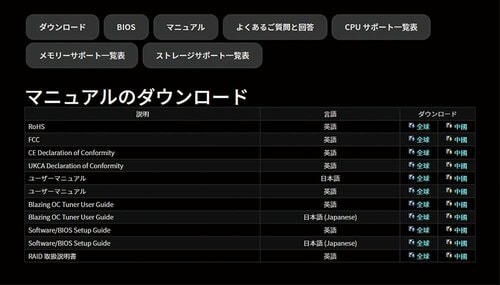
マザーボードメーカーの「ASRock」では、2022年1月より紙製の日本語マニュアルを製品に同梱せず、ホームページからの入手が必要に。自作初心者は注意が必要です。
マザーボードのおすすめ

「パーツの理解は深まったけど、やっぱり間違いのない製品を買いたい!」そんな人に向けて、雑誌『自作PC 最強バイブル 2024』の中で紹介されたドスパラ店員によるおすすめ製品ランキングを公開します!コストパフォーマンスの高い製品を中心に選出されているので、お財布にも優しいです。
ASRock「B760M Pro RS/D4 WIFI ドスパラ限定モデル」
- ASRockB760M Pro RS/D4 WiFi ドスパラ限定モデル
- 最安価格: ¥41,100〜
- ソケット形状
- LGA 1700
- チップセット
- B760
- 対応メモリ
- DDR4
- フォームファクタ
- MicroATX
- 型番
- B760M PRO RS/D4 WIFI
ASRock「B550M Pro4」
- ASRockB550M Pro4
- 最安価格: ¥7,480〜
- ソケット形状
- Socket AM4
- チップセット
- B550
- 対応メモリ
- DDR4
- フォームファクタ
- MicroATX
- 型番
- B550M PRO4
ASRock「A520M-HDV」
- ASRockA520M-HDV
- 最安価格: ¥4,280〜
- ソケット形状
- Socket AM4
- チップセット
- A520
- 対応メモリ
- DDR4
- フォームファクタ
- MicroATX
- 型番
- A520M-HDV
4位: ASUS「TUF GAMING Z790-PLUS D4」
- ASUSTUF GAMING Z790-PLUS D4
- 最安価格: ¥33,290〜
- ソケット形状
- LGA 1700
- チップセット
- B790
- 対応メモリ
- DDR4
- フォームファクタ
- ATX
- 型番
- TUF GAMING Z790-PLUS D4
5位: GIGABYTE「B760M DS3H DDR4 ドスパラ限定モデル」
- GIGABYTEB760M DSH DDR4 ドスパラ限定モデル
- 検証時価格: ¥13,480〜
- ソケット形状
- LGA 1700
- チップセット
- B760
- 対応メモリ
- DDR4
- フォームファクタ
- MicroATX
6位: MSI「PRO B760M-P DDR4 ドスパラ限定モデル」
- MSIPRO B760M-P DDR4 ドスパラ限定モデル
- 検証時価格: ¥12,980〜
- ソケット形状
- LGA 1700
- チップセット
- B760
- 対応メモリ
- DDR4
- フォームファクタ
- MicroATX
7位: ASRock「B550M Steel Legend」
- ASRockB550M Steel Legend
- 最安価格: ¥14,700〜
- ソケット形状
- Socket AM4
- チップセット
- B550
- 対応メモリ
- DDR4
- フォームファクタ
- MicroATX
- 型番
- B550M STEEL LEGEND
8位: MSI「B650 GAMING PLUS WIFI」
- MSIB650 GAMIG PLUS WIFI
- 最安価格: ¥17,140〜
- ソケット形状
- Socket AM5
- チップセット
- B650
- 対応メモリ
- DDR5
- フォームファクタ
- ATX
- 型番
- B650 GAMING PLUS WIFI
9位: ASUS「ROG STRIX Z790-F GAMING WIFI」
- ASUSROG STRIX Z790-F GAMING WIFI
- 最安価格: ¥43,033〜
- ソケット形状
- LGA 1700
- チップセット
- Z790
- 対応メモリ
- DDR5
- フォームファクタ
- ATX
- 型番
- ROG STRIX Z790-F GAMING WIFI
10位: GIGABYTE「Z790 AORUS ELITE X AX」
- GIGABYTEZ790 AORUS ELITE X AX
- 最安価格: ¥33,957〜
- ソケット形状
- LGA 1700
- チップセット
- Z790
- 対応メモリ
- DDR5
- フォームファクタ
- ATX
- 型番
- Z790 AORUS ELITE X AX
マザーボード各部の名称や機能


マザーボードには多くの端子が備え付けられていますが、自作PCを組み立てるうえで確認しなければいけない部分はそれほど多くありません。
ここでは、ASUSの「PRIME Z790-P D4-CSM」を例に、マザーボード各部の名称や機能、それぞれの端子に接続できる機器を確認しましょう。
1:背面I/Oポート
パソコン背面にある入出力端子。LANやUSBのほか、ヘッドフォンやマイクにつなぐオーディオコネクターが配置されています。用途に対して端子が不足している場合、拡張カードで追加することも可能です。
2:電源コネクター
電源ユニットから伸びる電源ケーブルを接続するコネクター。マザーボード全体に電源を供給する24ピンコネクターと、CPU用に電源を供給する8ピンコネクター(8+4ピンの場合もある)の2系統があります。
3:CPUソケット
演算装置(CPU)の取り付け口。稼働時は強く発熱するため、CPUの上にはクーラーを取り付けます。ソケットの形状はマザーボードによって決まっていて、それによって取り付け可能なCPUの種類が異なります。
4:メモリスロット
メモリを挿し込む場所です。マザーボードの種類によって対応メモリ規格やスロット数が異なり、CPUとチップセット、OSによって最大容量が異なるので、メモリの購入前によく確認しておく必要があります。
5:映像出力端子
CPU内蔵のGPUで使う、モニターへの映像出力端子。DisplayPortやHDMIといった端子の種類・数は製品によって異なります。現行のマザーボードには2種類以上の端子を搭載しているものがほとんどです。
6:M.2スロット
おもにSSDの接続に使うスロット。他の拡張スロットと異なり、PCI Express、SATA 3.0、USB 3.0との内部互換性があります。使用しているインターフェースの規格によって、データの通信速度が大きく異なります。
7:PCI Expressスロット
グラフィックボードやサウンドカード、キャプチャカードといった、パソコンに機能を追加する拡張カードを挿入するためのスロット。スロット数の上限は、フォームファクタによって決まっています。
8:チップセット
接続したパーツの動作を管理する装置。発熱対策でヒートシンク(放熱・排熱の部品)が取り付けられています。チップセットが2個ある場合は、CPUに近いものをノースブリッジ、遠いものをサウスブリッジと呼びます。
9:SATA(Serial ATA)ボート
SSDやHDD、光学ドライブなどのストレージを接続するコネクター。1.0、2.0、3.0と3つの規格があり、それぞれ転送速度が異なります。別規格のポートに接続した場合、転送速度の低いほうに合わせて機能します。
マザーボートの人気メーカー
マザーボードは、メーカーごとにマニュアルの読みやすさ、配線のカラーリング、コネクター配置などによる組み立てやすさが異なっています。下に主要メーカーのマザーボードの特色を挙げたので、自分に合うメーカーを探しましょう。
ASUSの特徴は?
マザーボードの世界シェア1位のメーカー。使用者が多く、ネットで情報を収集しやすいです。
msiの特徴は?
クセが少なく使いやすいマザーボードが豊富。近年はゲーミング市場を重視しています。
GIGABYTEの特徴は?
配線が色分けされたカラフルな基板が特徴。ゲーミングモデルなどの高級路線に力を入れています。
ASRockの特徴は?
新しい機能を搭載したマザーボードを積極的に作る、コアな自作ユーザーに人気のメーカーです。
まとめ:マザーボードは自作PCの要となる重要パーツ
以上、マザーボードのおすすめランキングでした!
今回、1位に選ばれたのはASRockの「B760M Pro RS/D4 WiFi ドスパラ限定モデル」でした!
1位をはじめとした上位の製品は対応メモリがDDR4で価格が安く、性能とのバランスが秀逸。今回の選び方やランキングを参考に、自分に合ったマザーボードを見つけてみてください!
マザーボードのおすすめ

ASRock
B760M Pro RS/D4 WiFi
ドスパラ限定モデル
マザーボードの売れ筋ランキングもチェック!
マザーボードのAmazon・楽天の売れ筋ランキングは、以下のリンクからご確認ください。
















